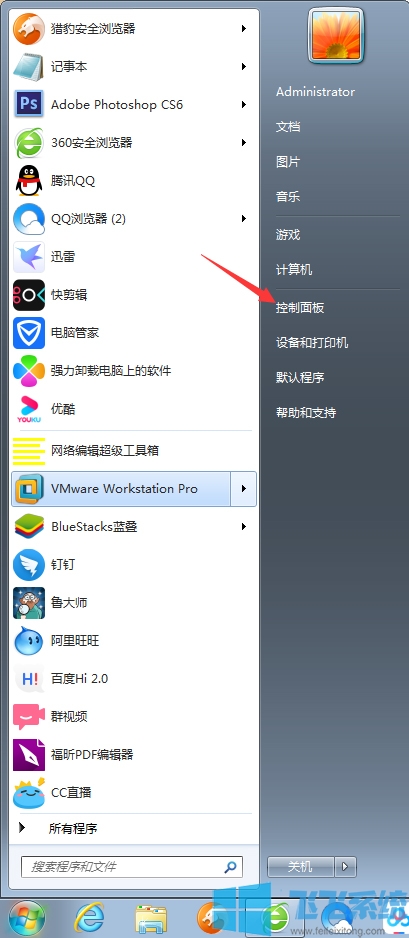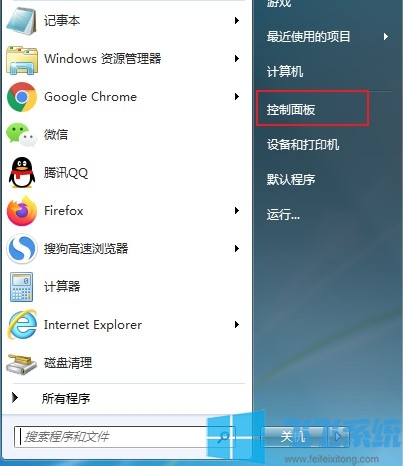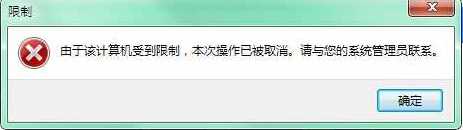最新win7系统显卡性能优化图文教程
- 编辑:飞飞系统
- 时间:2020-06-03
win7系统如何优化显卡性能?显卡是win7系统中的一个重要硬件,它的性能直接影响了画面的显示效果,而决定显卡性能的一大因素就是显卡的功能设置。合适的显卡设置能够让显卡在消耗最小的情况下发挥出最好的效果,所以今天小编就给大家分享一下最新win7系统显卡性能优化图文教程,如果你希望在自己的win7系统中对显卡进行优化设置,那就赶紧一起来看一看吧。
最新win7系统显卡性能优化图文教程
1、首先在win7开始菜单中点击打开控制面板,然后在控制面板窗口中点击“Inter GMA Driver”这一项;
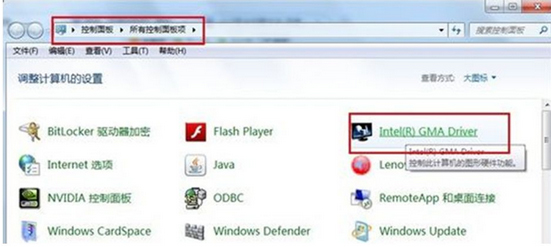
2、之后在显卡控制面板中选择“显示”项,然后在“一般设置”中将屏幕分辨率设置为当前显示器支持的分辨率;
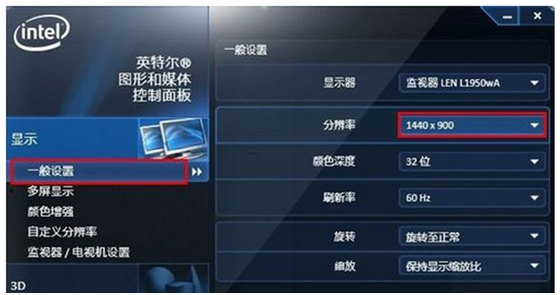
3、之后选择“3D”设置,如下图所示点击滑块可以设置显卡的3D首选项是偏重性能还是质量,可以根据自己需要进行调节;

4、然后在“媒体”设置中将“覆盖应用程序设置”勾选,然后设置屏幕的亮度、对比度、色调、饱和度为自己满意的数值,如果设置不满意可以点击右下角的“恢复默认设置”;

5、然后是“电源”选项,我们可以根据自己的需要修改“电源计划”来达到最好的效果;
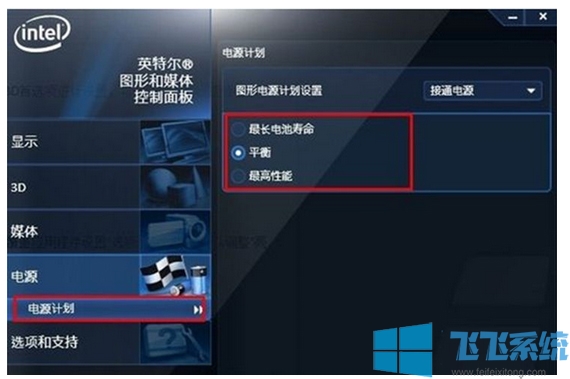
以上就是最新win7系统显卡性能优化图文教程,大家可以参考上面的方法来对自己系统中的显卡性能进行优化哦。
最新win7系统显卡性能优化图文教程
1、首先在win7开始菜单中点击打开控制面板,然后在控制面板窗口中点击“Inter GMA Driver”这一项;
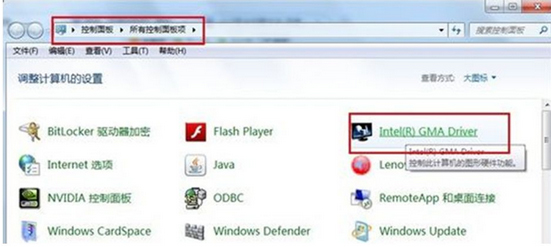
2、之后在显卡控制面板中选择“显示”项,然后在“一般设置”中将屏幕分辨率设置为当前显示器支持的分辨率;
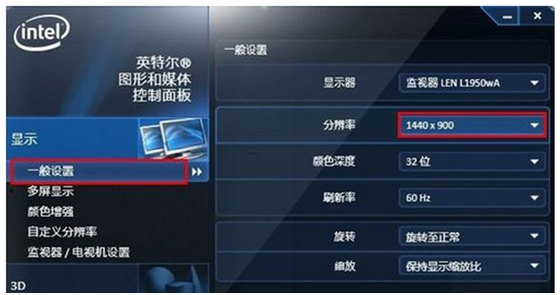
3、之后选择“3D”设置,如下图所示点击滑块可以设置显卡的3D首选项是偏重性能还是质量,可以根据自己需要进行调节;

4、然后在“媒体”设置中将“覆盖应用程序设置”勾选,然后设置屏幕的亮度、对比度、色调、饱和度为自己满意的数值,如果设置不满意可以点击右下角的“恢复默认设置”;

5、然后是“电源”选项,我们可以根据自己的需要修改“电源计划”来达到最好的效果;
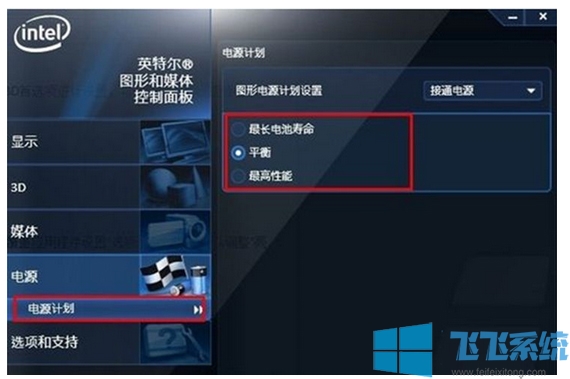
以上就是最新win7系统显卡性能优化图文教程,大家可以参考上面的方法来对自己系统中的显卡性能进行优化哦。